Giỏ hàng của bạn
Có 0 sản phẩm
24-07-2023, 2:03 pm 15599
Mách bạn 7 cách khắc phục lỗi “Something Went Wrong” trên Microsoft Outlook hiệu quả
Thông báo lỗi “Something Went Wrong” tức là “Đã xảy ra sự cố” của Microsoft Outlook có thể xuất hiện khi bạn đang cố gắng thiết lập tài khoản của mình hoặc sử dụng ứng dụng. Nếu không có dấu hiệu rõ ràng về lỗi đang xảy ra, việc sửa các lỗi Outlook như vậy có thể khó khăn. Nhằm giúp bạn dễ dàng hơn trong việc khắc phục lỗi này, trong bài viết này Mega sẽ liệt kê các cách có thể khắc phục lỗi “Something Went Wrong” trong Outlook cho Windows, cùng tham khảo nhé!
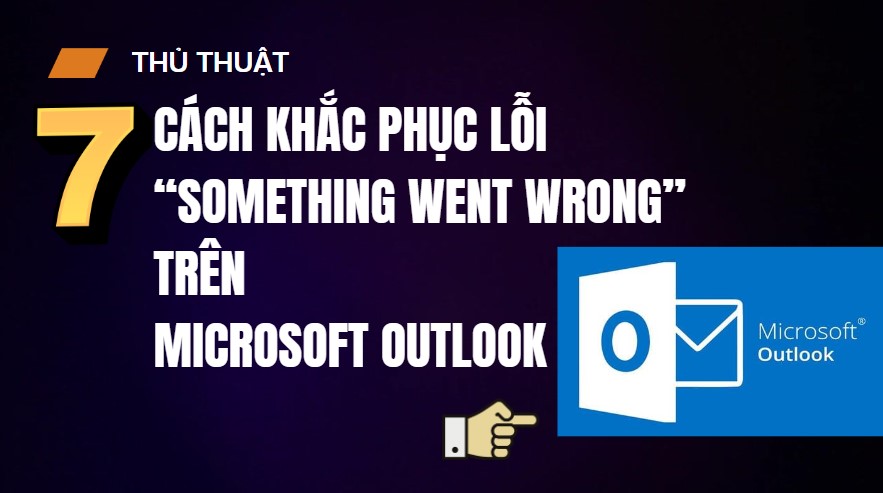
7 cách khắc phục lỗi “Something Went Wrong” trên Microsoft Outlook
Tự động phát hiện là một tính năng tiện lợi cho phép Outlook tự động định cấu hình cài đặt tài khoản email mà không yêu cầu người dùng nhập thủ công. Nếu dịch vụ này nhận được bất kỳ kết quả không mong muốn nào từ máy chủ web của bên thứ ba, Outlook có thể hiển thị thông báo lỗi “Đã xảy ra sự cố”. Để giải quyết vấn đề này, bạn sẽ cần thực hiện một vài thay đổi đối với các tệp đăng ký trên PC của mình.
Việc thực hiện các thay đổi không chính xác đối với tệp đăng ký có thể khiến hệ thống của bạn không hoạt động được. Do đó, nên sao lưu tất cả các tệp đăng ký của bạn hoặc tạo một điểm khôi phục trước khi tiếp tục.
Bước 1: Nhấn Win + R để mở hộp thoại Run.
Bước 2: Nhập regedit vào hộp và nhấn Enter.
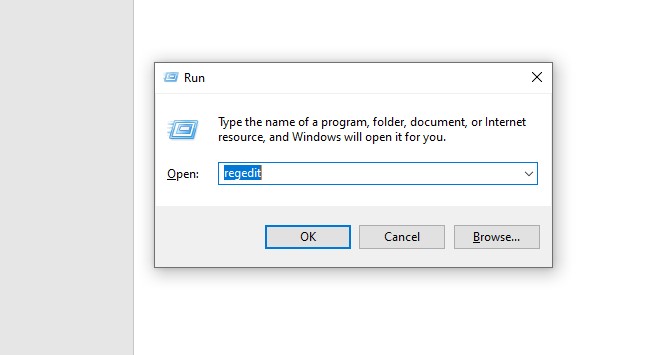
Nhập regedit
Bước 3: Chọn Có khi lời nhắc Kiểm soát tài khoản người dùng (UAC) xuất hiện.
Bước 4: Dán đường dẫn sau vào thanh địa chỉ ở trên cùng và nhấn Enter để điều hướng nhanh đến phím AutoDiscover.
Computer\HKEY_CURRENT_USER\Software\Microsoft\Office\XX.0\Outlook\AutoDiscover
Thay thế XX.0 trong đường dẫn trên bằng phiên bản Office của bạn (16.0 = Office 365, Office 2019 và Office 2016, 15.0 = Office 2013).
Bước 5: Nhấp chuột phải vào phím AutoDiscover và chọn New => Giá trị DWORD (32-bit)
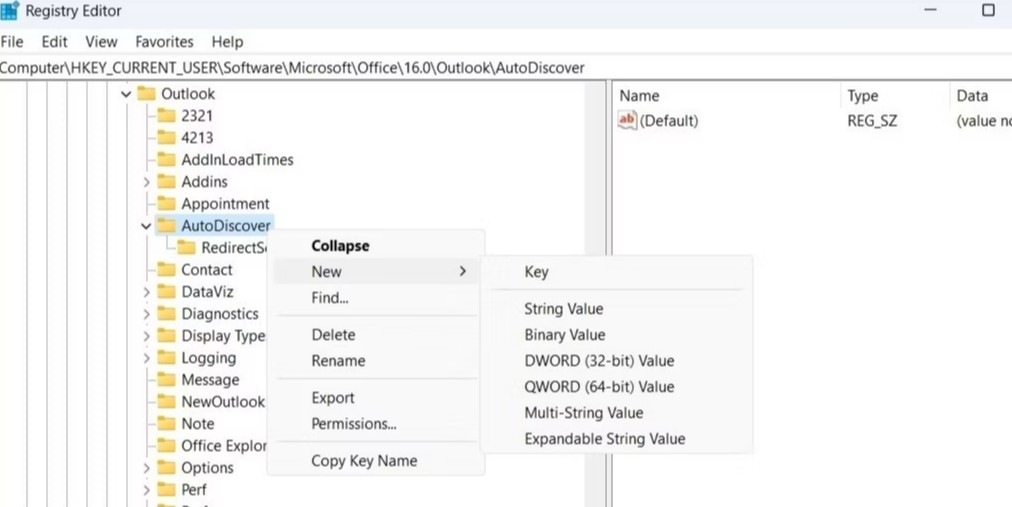
Chọn DWORD (32-bit)
Bước 6: Đổi tên DWORD thành ExcludeHttpsRootDomain.
Bước 7: Nhấn đúp vào DWORD mới tạo và đặt giá trị của nó thành 1.
Bước 8: Nhấp chuột phải vào phím AutoDiscover một lần nữa và chọn Mới => Giá trị DWORD (32-bit). Đặt tên cho DWORD ExcludeHttpsAutoDiscoverDomain.
Bước 9: Nhấn đúp vào DWORD ExcludeHttpsAutoDiscoverDomain và đặt giá trị của nó thành 1.
Bước 10: Tạo thêm hai giá trị DWORD có tên ExcludeSrvRecord và ExcludeLastKnownGoodUrl và đặt giá trị của chúng thành 1.
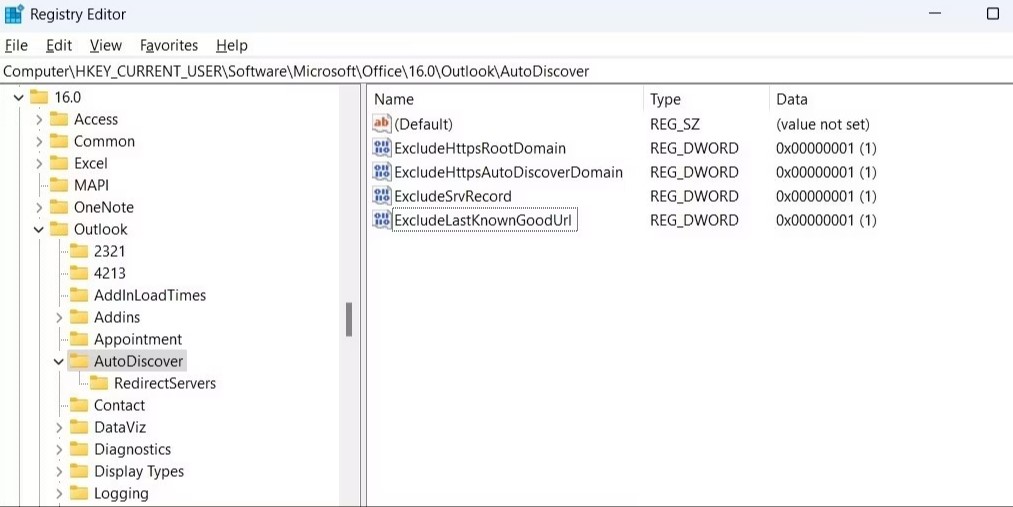
Tạo thêm hai giá trị DWORD
Khởi động lại PC của bạn sau đó và kiểm tra xem bạn có còn gặp lỗi “Đã xảy ra sự cố” trong Microsoft Outlook hay không.
Đôi khi, các phần bổ trợ của bên thứ ba trong Outlook có thể làm gián đoạn các quy trình của ứng dụng và gây ra các lỗi như vậy. Để xác minh xem đây có phải là trường hợp không, bạn có thể thử khởi động Outlook ở chế độ an toàn.
Nếu Outlook hoạt động bình thường, điều đó có nghĩa là một trong các phần bổ trợ của bạn đang gây ra sự cố. Để tìm ra nguyên nhân, bạn cần phải tắt tất cả các phần bổ trợ và bật lại từng phần bổ trợ một. Thực hiện như sau.
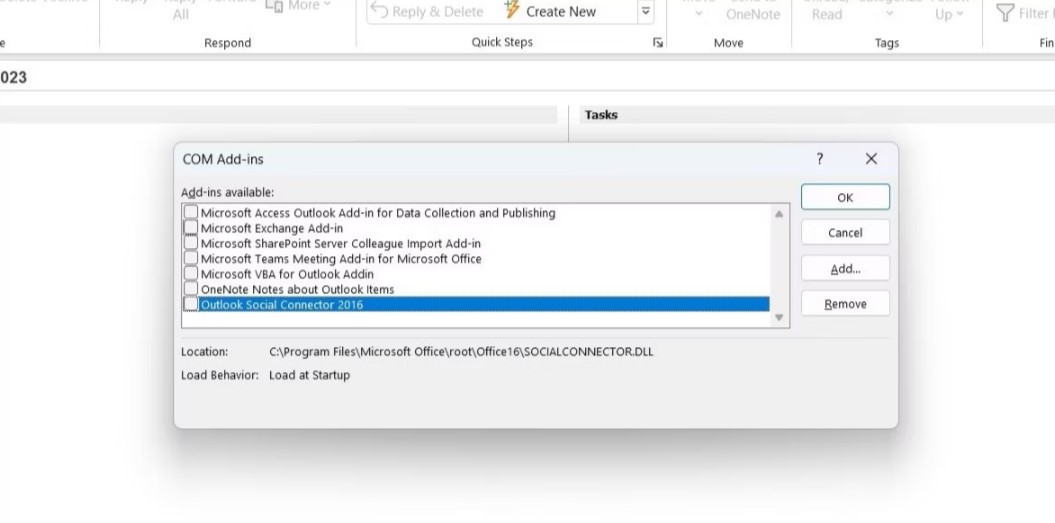
Mở Outlook ở chế độ An toàn
Khởi động lại ứng dụng Outlook và bật từng phần bổ trợ của bạn cho đến khi lỗi lại xảy ra. Sau khi bạn tìm thấy phần bổ trợ rắc rối, hãy cân nhắc xóa phần bổ trợ đó để tránh các sự cố như vậy.
Dữ liệu bộ đệm lỗi thời hoặc bị hỏng có thể khiến Outlook hoạt động sai và hiển thị các lỗi bất thường. Nếu đây là nguyên nhân gây ra sự cố của bạn, việc xóa bộ nhớ cache của ứng dụng Outlook sẽ giúp mọi thứ hoạt động trở lại. Bạn thực hiện các bước sau:
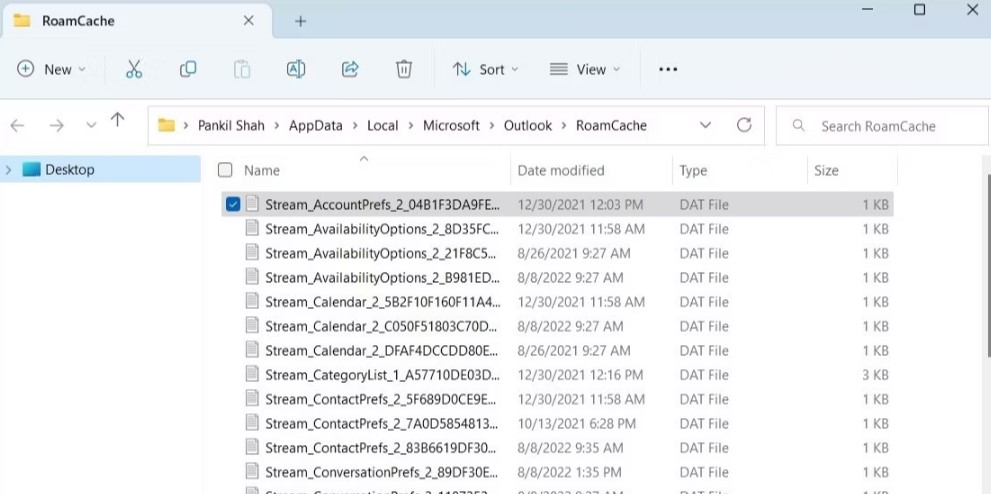
Chọn tất cả các tệp và xóa
Một nguyên nhân khác khiến bạn có thể gặp lỗi “Something Went Wrong” trong Outlook là nếu có sự cố với hồ sơ Outlook của bạn. Bạn có thể thử sửa chữa hồ sơ Outlook của mình để xem liệu điều đó có khôi phục lại trạng thái bình thường hay không.
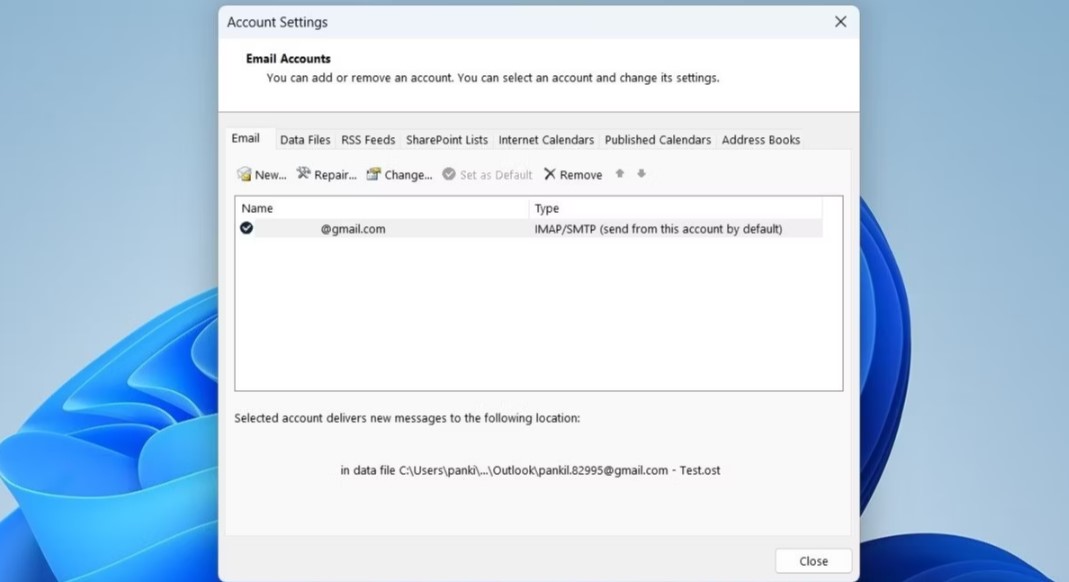
Cho phép Outlook sửa hồ sơ của bạn rồi khởi động lại ứng dụng
Nếu việc sửa chữa hồ sơ Outlook của bạn không hiệu quả, cách tiếp theo là xóa tài khoản email của bạn khỏi ứng dụng Outlook và thêm lại. Thực hiện như sau:
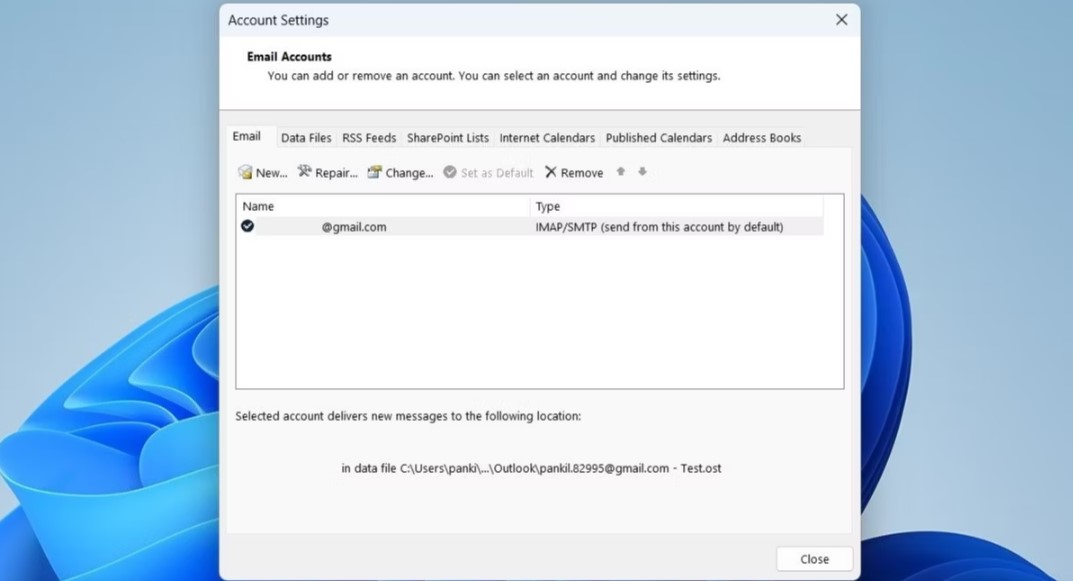
Xóa tài khoản
Lỗi "Đã xảy ra sự cố" khi thêm tài khoản trong Outlook có thể do dữ liệu lỗi thời trong Trình quản lý thông tin xác thực gây ra. Bạn có thể thử xóa mọi mục nhập Outlook khỏi Trình quản lý thông tin xác thực để khắc phục sự cố.
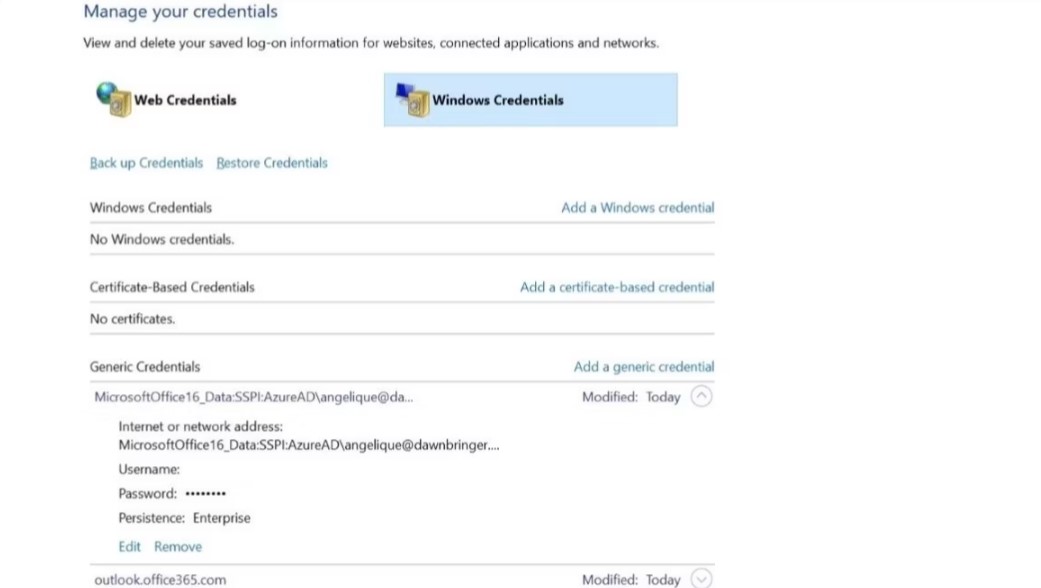
Xóa mật khẩu Outlook
Chạy công cụ sửa chữa Office của Microsoft là một cách hiệu quả để giải quyết sự cố với các ứng dụng Office như Outlook. Vì vậy, nếu các mẹo trên không hữu ích, bạn có thể chạy công cụ sửa chữa Office là cách khắc phục cuối cùng.
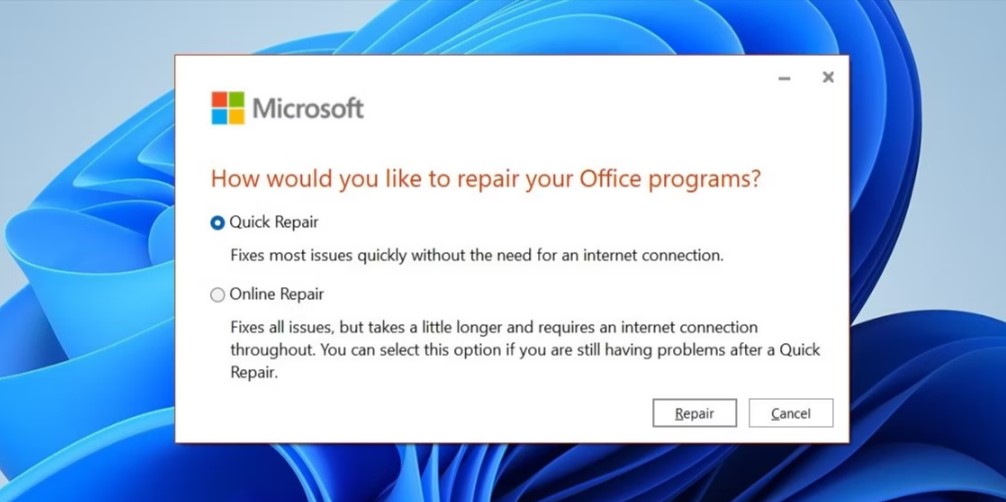
Nhấn vào Repair
Nếu sự cố vẫn tiếp diễn ngay cả sau đó, hãy lặp lại các bước trên để thực hiện Sửa chữa trực tuyến. Quá trình này có thể mất nhiều thời gian nhưng có thể giúp bạn giải quyết được sự cố.
Những sự cố thường gặp trong ứng dụng Outlook có thể ảnh hưởng đến năng suất làm việc. Hy vọng với một số giải pháp ở trên mà Mega đã giới thiệu có thể giúp bạn khắc phục lỗi “Somethong Went Wrong” trong Microsoft Outlook.
Xem thêm >>>
Cách truy cập tệp PC trên điện thoại bằng Windows Network Share
Cách truy cập vào BIOS Windows 10, Windows 11 trên PC, laptop
Cách chuyển dữ liệu từ iphone sang android mà bạn nên biết
copyright © mega.com.vn